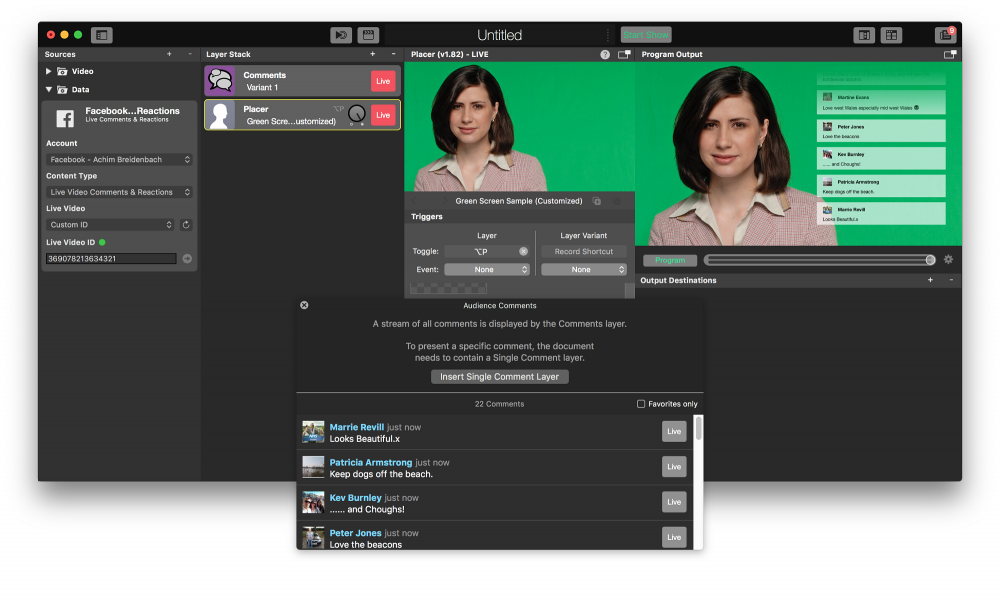Die Social-Media-Quelle wird verwendet, um Metadaten von einer Social-Media-Website abzurufen, auf die Sie live streamen.
mimoLive unterstützt diese Social Media Plattformen:
- YouTube
Einrichten einer Social-Media-Quelle
Da die Social-Media-Quelle in der Lage ist, Daten von verschiedenen Social-Media-Diensten abzurufen, wählen wir Facebook-Kommentare als allgemeinen Anwendungsfall für dieses Beispiel.
1. Um eine Social Media Quelle in mimoLive nutzen zu können, müssen Sie zuerst das entsprechende Konto erstellen. Gehen Sie zu den mimoLive-Einstellungen und fügen Sie es im Bereich Konten tab.
2. Klicken Sie auf die + rechts oben in der Quellenbibliothek ganz links im mimoLive-Dokumentenfenster. Eine Liste der Quellentypen wird in einem Fenster angezeigt.
3. Finden Sie die Soziale Medien Quellvorlage und ziehen Sie sie in die Quellbibliothek.
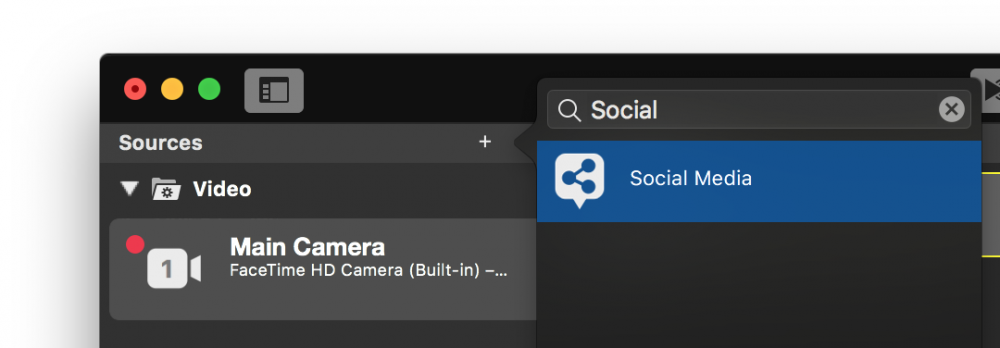
4. Jetzt, wo Sie die Social Media Source in Ihrem Source Repository haben, können Sie angeben, welche Daten diese Quelle abrufen soll. In diesem Beispiel wollen wir die Kommentare eines Live-Videos auf Facebook sammeln, das wir nicht selbst steuern. Wählen Sie das Facebook-Konto aus, das Sie in Schritt 1 eingerichtet haben.
5. Die Optionen unterhalb der Konto Popup kann sich für verschiedene soziale Mediendienste ändern. Im Falle von Facebook können Sie wählen Live-Video-Kommentare und -Reaktionen, Seite Likes oder Seite Reaktionen für den Content-Type. Für YouTube-Konten können Sie wählen Live-Chat, Live-Übertragungsstatistiken oder Kanal-Statistik. Für unser Beispiel wählen Sie bitte Live-Video-Kommentare und -Reaktionen.
6. Die Live-Video Selektor kann entweder ein Stream sein, der derzeit über Ihr Facebook-Konto zugänglich ist, oder Sie können zu Benutzerdefinierte ID um die Kommentare und Reaktionen von einem Drittanbieter-Stream zu erhalten.
7. Setzen Sie die Live-Video-ID des Streams, aus dem Sie Daten abrufen möchten. Lernen Sie, wie man die Facebook Post ID abrufen. Die Statusanzeige wechselt auf grün, wenn die Social-Media-Quelle erfolgreich eine Verbindung zum Streaming-Host herstellen konnte und über die richtigen Zugriffsrechte verfügt.
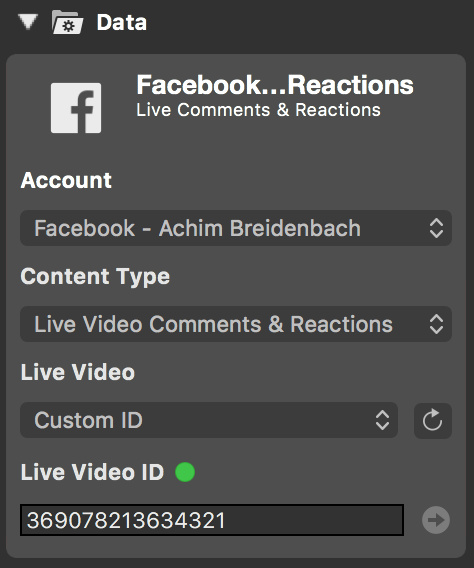
8. Hinzufügen einer Kommentare Schicht zu Ihrem Ebenenstapel und schalten ihn live.
9. Öffnen Sie das Fenster Kommentare aus dem Windows Menü und beobachten Sie die Kommentare, die dort eingehen. Lesen Sie Kommentare um zu erfahren, was man sonst noch mit Kommentaren in mimoLive machen kann.